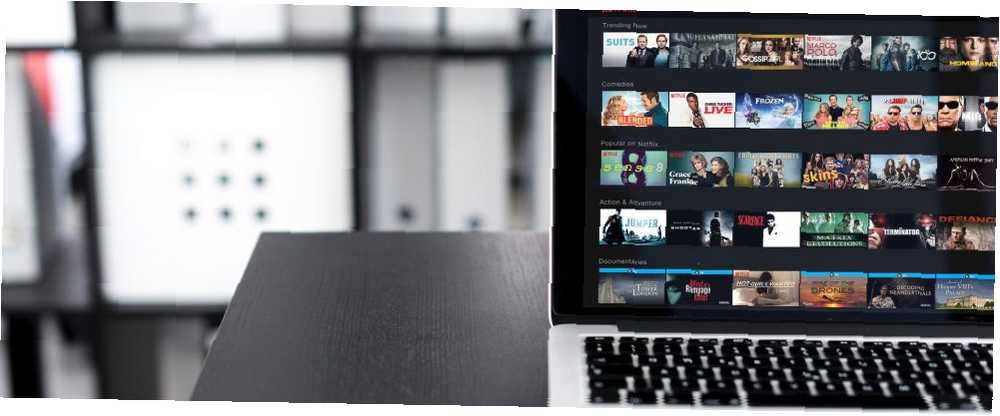
Michael Fisher
0
2440
122
Kromě toho, že Netflix poskytuje množství streamovaného obsahu (viz náš průvodce Netflixem), má také několik integrovaných funkcí pro správu obsahu. Můžete však zjistit, že tyto funkce jsou nepříjemnější než užitečné.
Například první obrazovka, která se zobrazí po přihlášení do Netflix, má Pokračujte ve sledování sekce. Zahrnuje několik epizod nebo filmů, které jste nedávno začali sledovat, ale nedokončili. V některých případech jste si možná už brzy uvědomili, že vás určitý film nakonec nezajímá. Pokud tomu tak je, pravděpodobně nemáte chuť ji sledovat, jak navrhuje Netflix.
Zbavit se toho je těžkopádné. Nejprve začněte streamovat film. Poté přetáhněte posuvnou lištu v oblasti přehrávání téměř do konce. Nechte úvěry házet a nechte film dosáhnout svého přirozeného závěru. Ale je to druh bolesti, že??
Naštěstí existují snadnější způsoby, jak spravovat svůj obsah Netflix! Zde je pět jednoduchých tipů, které musíte začít používat hned.
1. Ručně objednávejte tituly v mém seznamu
Na Netflixu se vyvolá vaše fronta pro prohlížení Můj seznam. Kliknutím na ikonu plus (+) ikona přidružený k určitému obsahu jej přidá do této sekce. Ve výchozím nastavení Netflix automaticky řadí materiál podle toho, co se vám bude nejvíce líbit.
Ale možná budete chtít vzdorovat algoritmům služby. Koneckonců jste dokonale schopni upřednostnit to, co chcete sledovat.
Místo toho, abyste se drželi automatického objednávkového systému Netflix, můžete přepnout na manuální možnost. Nejprve se přihlaste ke svému účtu. Po kliknutí na Účet v rozbalovací nabídce v pravém horním rohu přejděte na Můj seznam.

Zobrazí se obrazovka se dvěma možnostmi:
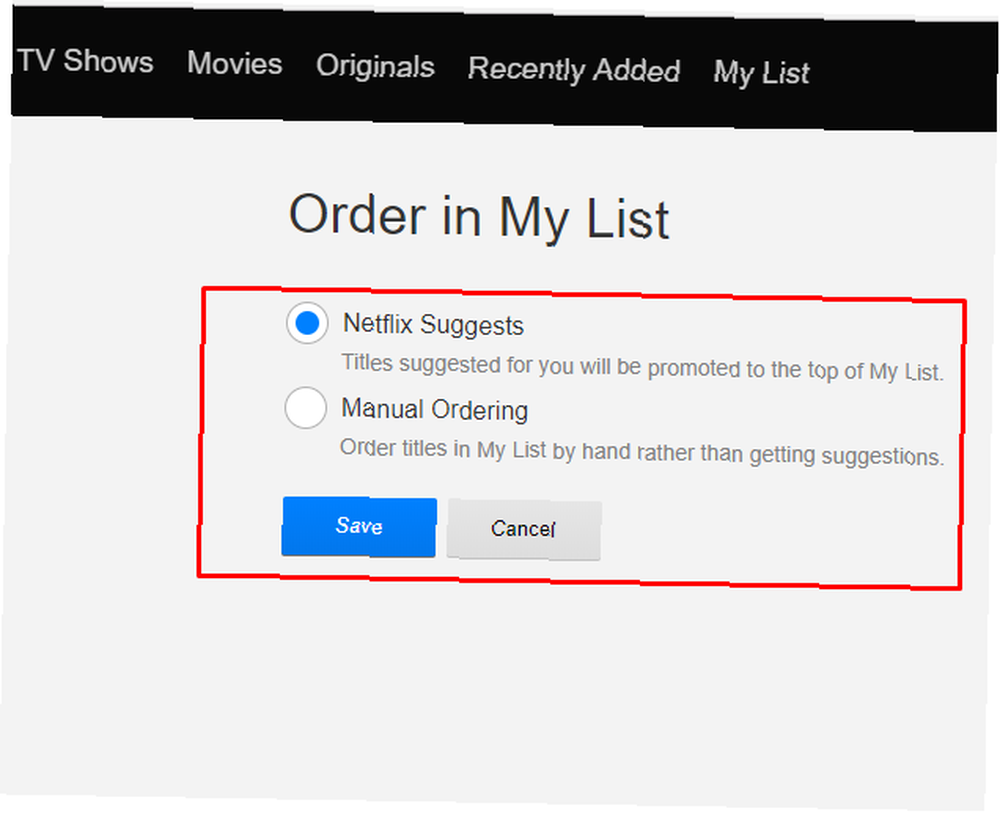
Pokud zvolíte druhou možnost, bude tituly Můj seznam ve formátu click and drag. Vaše tituly se zobrazí v seznamu naskládaných na sebe. Každý vypadá podobně jako na obrázku níže. Všimněte si dvou sloupců teček po stranách každého jména. Klikněte a přetáhněte v kterékoli oblasti rychle umístit titul na jiné místo.
Alternativně můžete použít Přesunout na začátek volba dává titul nejvyšší hodnocení jedním kliknutím.
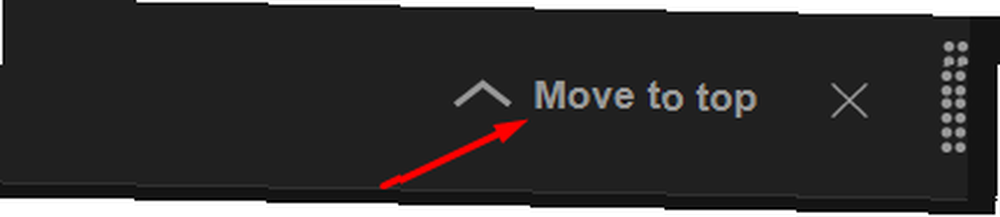
Pomocí tlačítka X vedle něj můžete rychle odebrat obsah z Mého seznamu.
Konečně je tu Hrát si na ikoně titulu. Kliknutím na něj okamžitě začnete streamovat výběr.
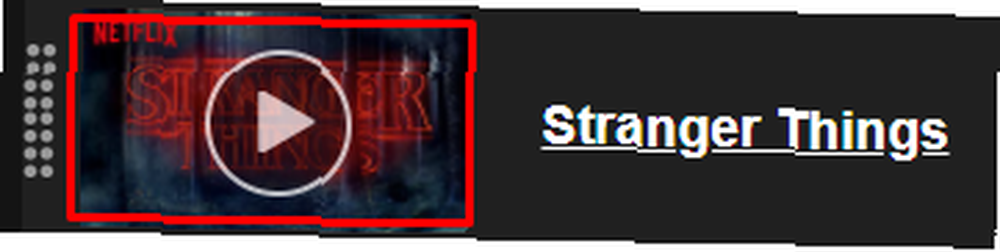
2. Odstraňte obsah z pokračování ve sledování
Jak je vysvětleno výše, Pokračujte ve sledování část vaší domovské obrazovky Netflix není vždy užitečná. Je to však někdy užitečné, například když pravidelně sledujete televizní show s Netflixem. Pokračujte ve sledování funkce si pamatuje, kde jste skončili. Což znamená, že si nemusíte pamatovat sezónu a epizodu, na které jste.
Existují však bezpochyby další případy, kdy jste záměrně nedokončili film nebo show. Možná to nebyl jeden z nejlepších filmů Netflixu 100 nejlepších filmů, které si právě teď můžete prohlédnout na Netflixu 100 nejlepších filmů, které si můžete právě teď prohlédnout na Netflixu Na Netflixu je tolik obsahu, že je těžké třídit pšenici od plev. Tento článek nabízí pomocnou ruku a odpočítává 100 nejlepších filmů, které byste na Netflix měli právě teď sledovat. co jste kdy viděli, nebo vám synopse dala falešná očekávání. Tento titul byste pochopitelně chtěli odstranit. Časově náročný proces uvedený v úvodu je jeden způsob, ale existuje jednodušší způsob.
Nejprve se přihlaste ke svému účtu a poté přejděte na Prohlížecí aktivita. Ukazuje denní seznam představující vaše využití Netflixu.
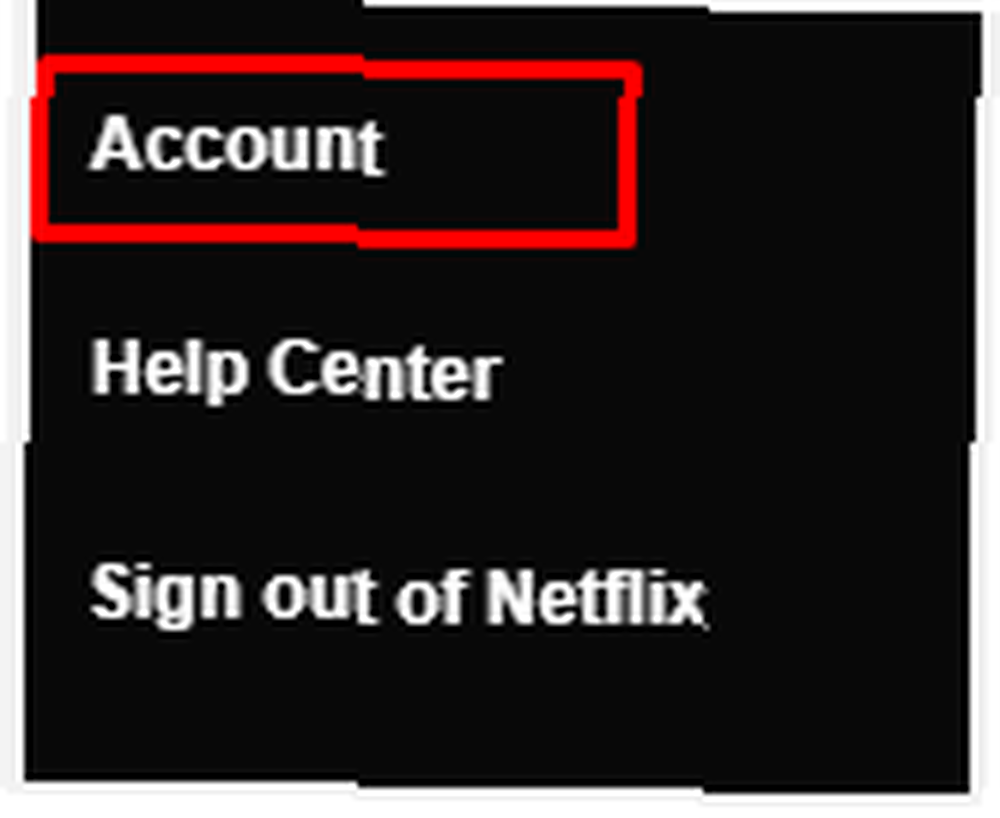
Nebo se můžete dostat do seznamu pomocí kliknutím na název účtu v pravém horním rohu. Pak jděte na Účet. Odtud přejděte dolů na Můj profil sekce. Nakonec klikněte na Prohlížecí aktivita odkaz.
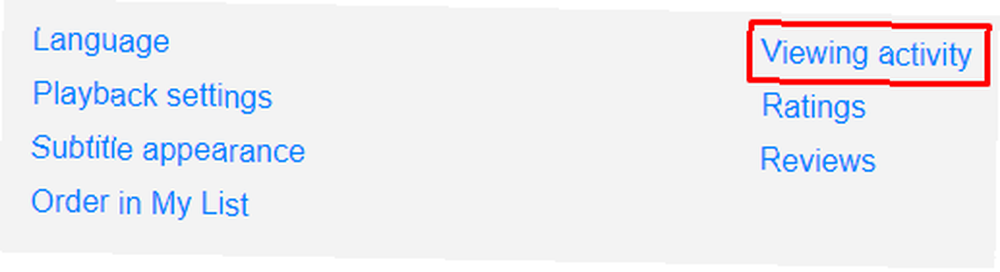
Titul můžete skrýt ze seznamu Prohlížecí aktivita podle klepnutím na X s tím spojené. Znamená to, že se obsah již nezobrazí v Pokračujte ve sledování nebo Nedávno sledované sekce. Poznámka: Účet Netflix Kids tuto možnost nenabízí.
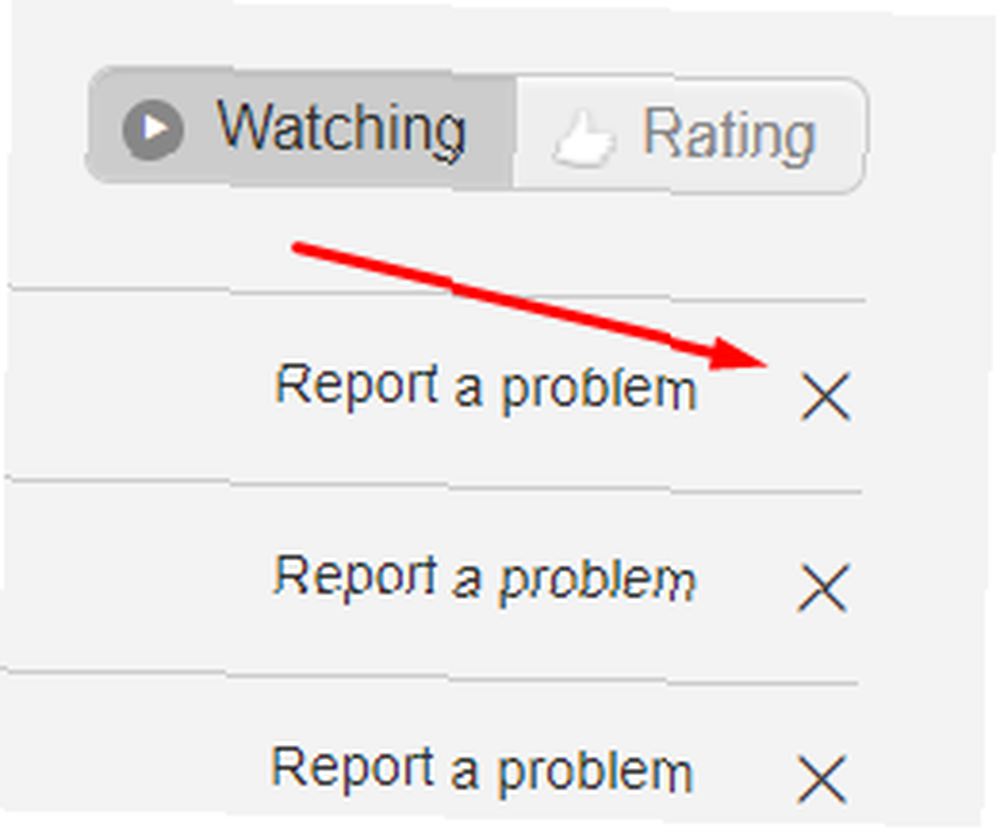
Netflix navíc nebude používat skrytý název k doporučení jiného obsahu ke sledování. Tento proces odstraní obsah ze všech vašich zařízení. Jeho účinky však mohou trvat až 24 hodin. A pokud se omylem zbavíte titulu? Stačí ji najít v katalogu a přehrát ji pro přidání této show nebo filmu zpět.
3. Zakažte funkci po přehrání
S funkcí, která někteří říkají, podporuje binge-sledování, Netflix automaticky hraje další epizodu v řadě. Jakmile sledujete všechny dostupné epizody nebo dokončíte film, může se automaticky přehrát doporučený obsah. U televizního pořadu zahajuje další epizodu od začátku nebo z rekapitulace.
Netflix se zeptá, zda stále sledujete i po dlouhodobém nedostatku interakce s webem. Mějte na paměti, že k tomu dojde až po několika epizodách.
Zpráva se objeví pár minut do nového materiálu. Možná však máte omezený datový plán nebo se snažíte zabránit tomu, abyste Netflix příliš pozorovali. V takových situacích to Post-Play funkce by se mohla poškodit.
Deaktivovat Post-Play, jít do Účet z nabídky v pravém horním rohu. Poté přejděte dolů na Můj profil sekce a najít Nastavení přehrávání odkaz.
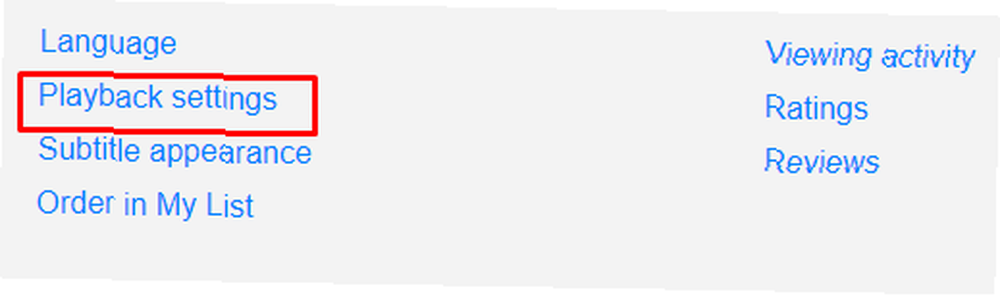
Kliknutím na něj zobrazíte jednoduché rozhraní možností.
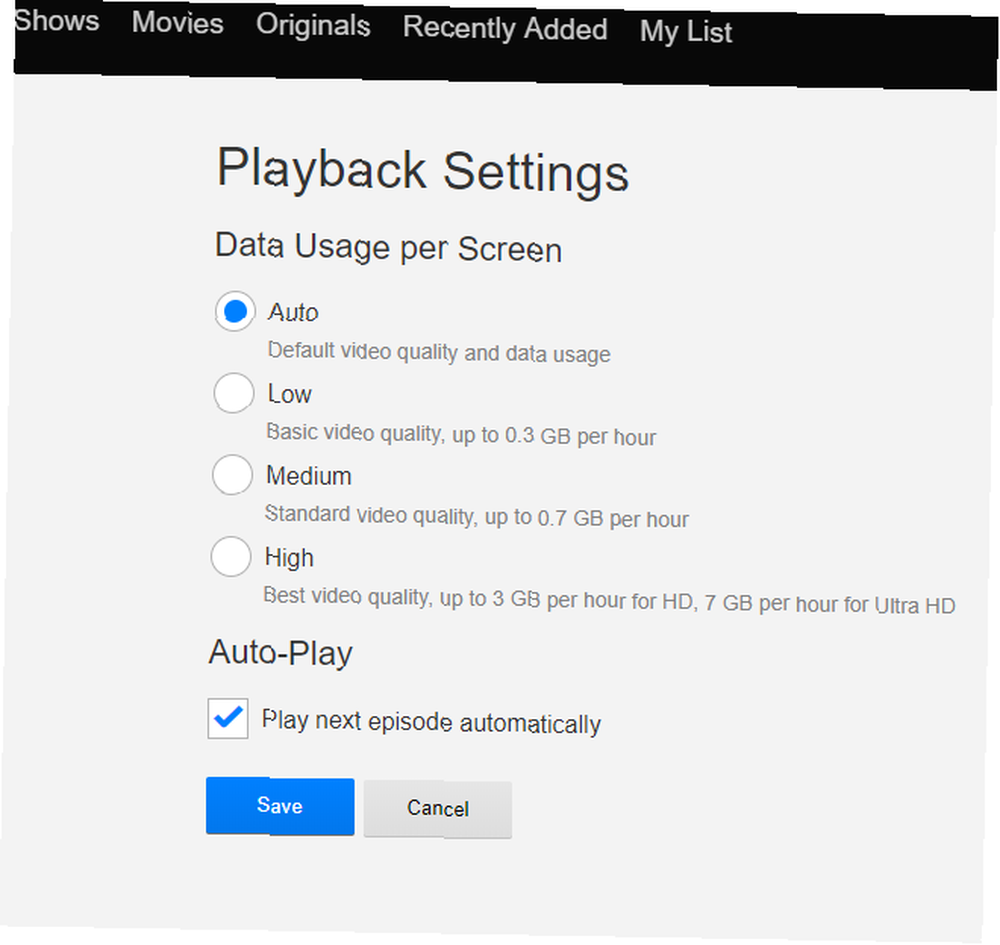
Zrušte zaškrtnutí políčka Přehrát automaticky další epizodu. Když jsme tady, Využití dat na obrazovku výše uvedená část je také užitečná pro řízení spotřeby dat. Každé možné nastavení vám řekne maximální množství dat použitých za hodinu. Po vyladění Automatické přehrávání nastavení, změny potvrďte kliknutím na modré tlačítko Uložit.
Tento proces zakáže automatické přehrávání dalších epizod v sekvenci. Netflix bohužel stále nenabízí způsob, jak změnit počet sekund, které uplynou před začátkem další epizody.
4. Vytvořte profily pro různé nálady nebo uživatele
Rozsáhlost knihovny Netflixu vám to usnadní Můj seznam sekce se nafoukne. To platí zejména v případě, že každý ve vaší domácnosti používá jeden profil. Existuje mnoho užitečných způsobů, jak uspořádat frontu Netflix. Některé jsou tak jednoduché, jak se do nich pravidelně vrací Můj seznam a vyřadit věci, které nepoznáte. Pokud to bylo tak dlouho, co jste jej přidali, je nepravděpodobné, že byste se na to někdy dívali.
Je také užitečné vytvořit vyhrazené profily pro lidi, kteří přistupují k účtu Netflix. Na jednom účtu můžete mít až pět profilů. Kolik lidí může současně sledovat Netflix na jeden účet? Kolik lidí může současně sledovat Netflix na jeden účet? Kolik zařízení může sdílet Netflix na jednom účtu, záleží na druhu účtu Netflix, který máte. . Po přihlášení se zobrazí obrazovka Netflix, “Kdo sleduje?” a odtud si můžete vybrat profil. Je tu plus (+) ikona napravo od existujících profilů, které zahrnují Přidat profil.
Kromě toho můžete kliknutím na tlačítko Spravovat profil můžete změnit název profilu nebo nastavit rodičovskou kontrolu. Netflix vám také dává možnost odstranit profil z této obrazovky.
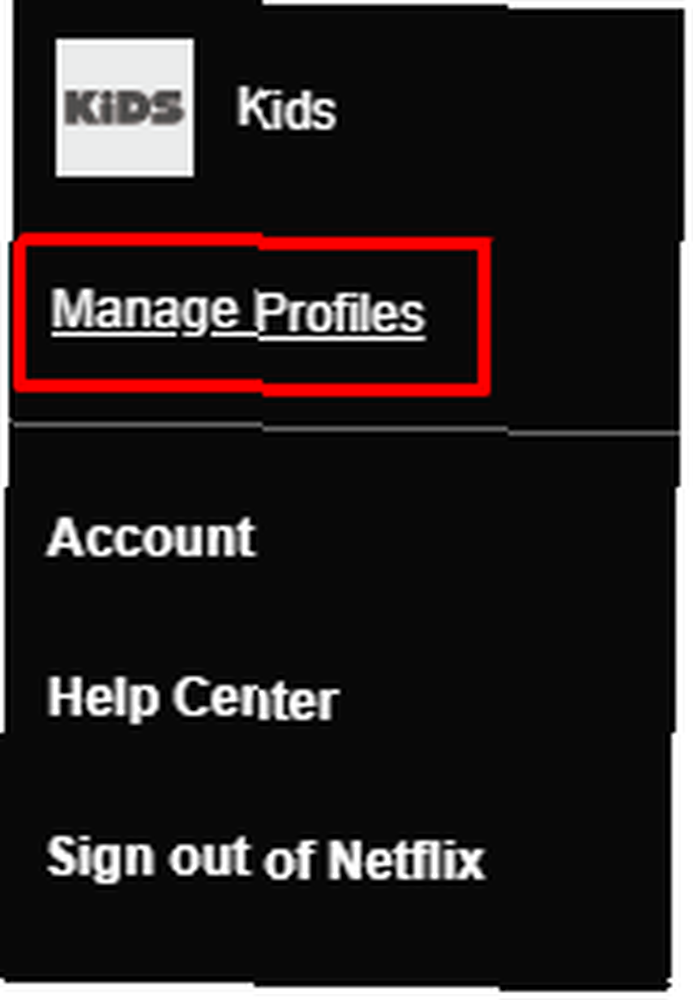
Například profil Netflix pro děti Jak pomoci dětem naučit se používat Netflix a Spotify Jak pomoci dětem naučit se používat Netflix a Spotify Věděli jste, že Netflix a Spotify nabízejí cenný vzdělávací zážitek, zejména pro děti? Prostředky, které nabízejí, by jistě mohly usnadnit rodičovství. je ve výchozím nastavení přidán. Ale možná nemáte děti a nikdy nemůžete hlídat. Odstranění tohoto profilu a přidání jiného profilu podle uživatele nebo nálady je jednoduché: Můžete odstranit profil, poté se vraťte na předchozí obrazovku a přidat nový.
V domácnosti pro jednu osobu zvažte vytvoření více profilů, které vyhovují vašim náladám. Můžete také vytvořit profil používaný pouze pro televizní epizody. To funguje dobře, pokud máte rádi sledování televizních pořadů, zatímco jiný člověk dává přednost sledování filmů.
5. Ohodnoťte, co sledujete, abyste získali lepší návrhy
Netflix míval diváky hvězdným systémem, který mohli diváci použít při hodnocení obsahu. Služba však od té doby přešla na možnost přímých palců nahoru / palec dolů Netflix nahrazuje hodnocení palci nahoru / dolů Netflix nahrazuje hodnocení palci nahoru / dolů Netflix škubá pět hvězdiček ve prospěch jednoduchého palce nahoru / palce - dolů. Společnost doufá, že binární systém bude lákat více lidí, aby hodnotili obsah, který sledují. .
Když hodnotíte materiál, Netflix použije statistiky k navržení toho, co sledovat. Také, pokud dáte palec dolů k titulu, zmizí z vašeho Doporučeno seznam. Chcete-li tuto funkci použít, stačí umístěte kurzor myši na libovolný název. Pak, klepněte na jednu z ikon palce.
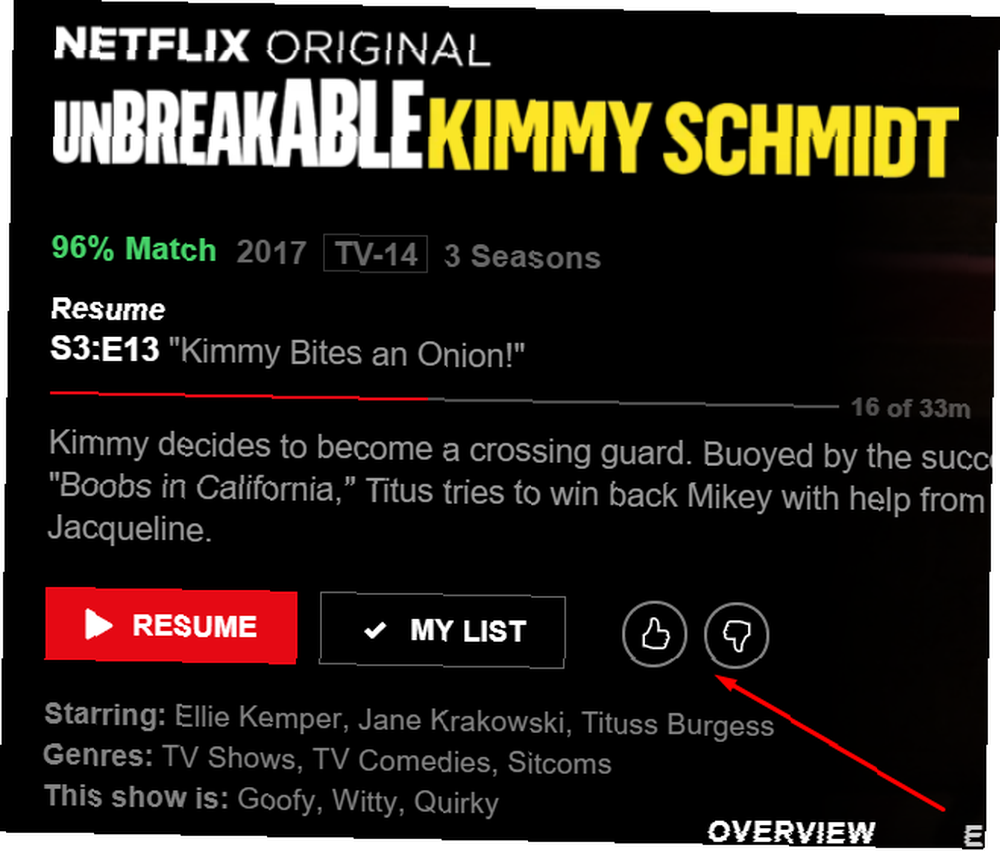
Hodnotící tlačítka také se objevují na nenatažených titulech. V takovém případě však existuje také procento shody.
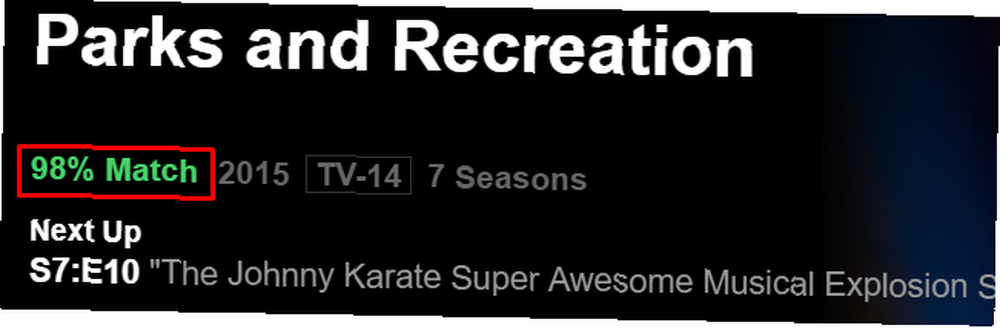
Čím vyšší procento, tím je pravděpodobnější, že se vám bude líbit. Alespoň podle algoritmů Netflixu. Čím více obsahu ohodnotíte, tím lepší budou tato doporučení.
Procento zápasu Tato funkce vám může pomoci při rozhodování o tom, co sledovat, chytřejší volby. Může však také poskytnout návod, z jakých titulů je třeba odstranit Můj seznam.
Jak spravujete to, co sledujete na Netflixu?
Výše uvedené tipy není vždy snadné najít. To platí zejména, když jsou součástí hlavního Nastavení účtu nebo samostatné aplikace, díky nimž bude Netflix ještě lepší Novinkou pro Netflix? Těchto 5 aplikací je pro Netflix ještě lepší? Těchto 5 aplikací je ještě lepší Netflix roste rychle. Pokud jste novou službou, věděte, že existuje spousta webů a nástrojů třetích stran, které ji využívají ještě lépe. . Nyní však, když víte o jejich existenci, můžete je použít ke zlepšení vašeho zážitku z Netflixu.











